印象笔记 for mac 怎么截图呢?你是不是也有这个疑问?使用mac印象笔记可以让你在生活和工作中,无论是点滴灵感、待办清单、或是会议记录、项目资料,印象笔记在手,方便随时记录,永久保存内容。那么截图的功能也是很重要的,Mac down小编在本篇文章中,就给朋友们介绍一下mac版Evernote截图技巧,希望能帮助到你。
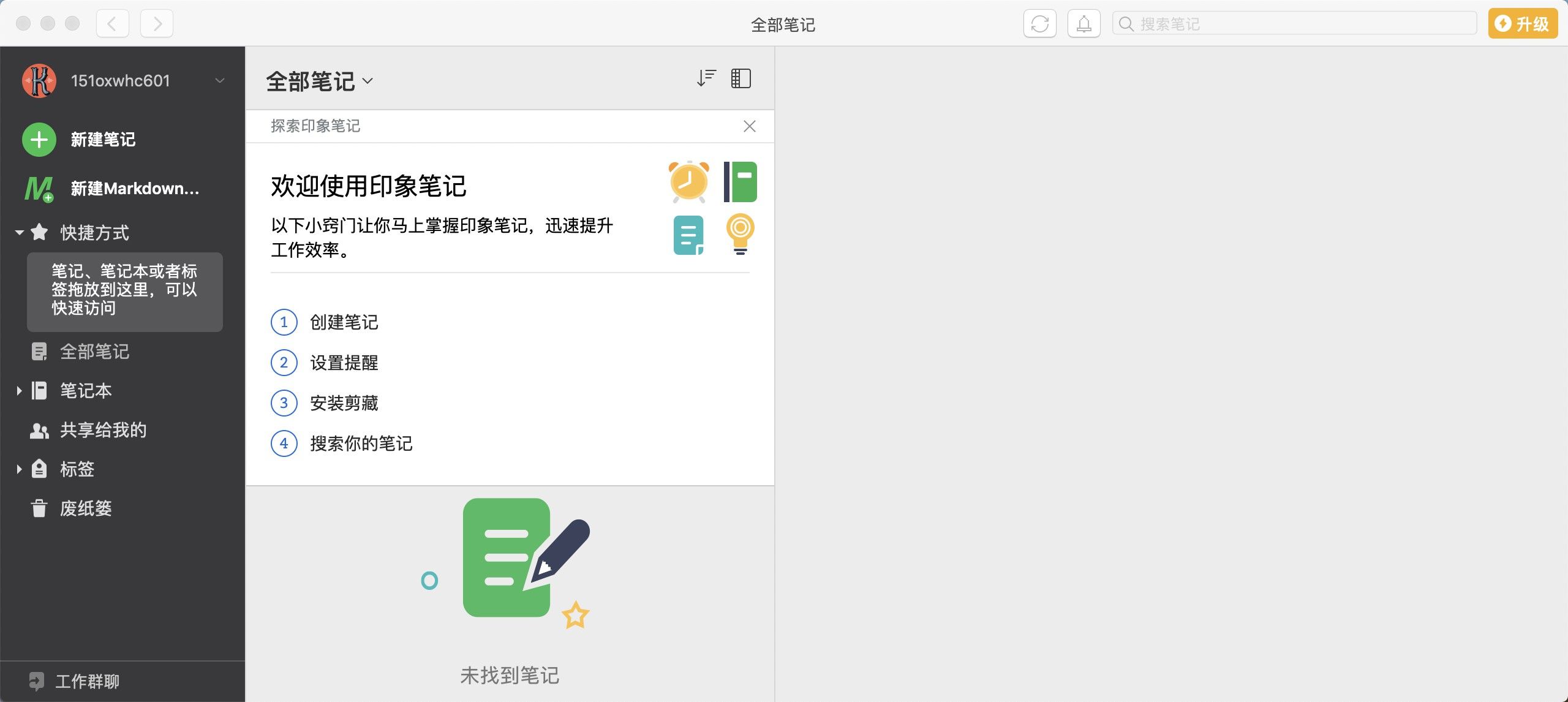
mac版Evernote截图技巧
1.首先打开印象笔记 for mac。
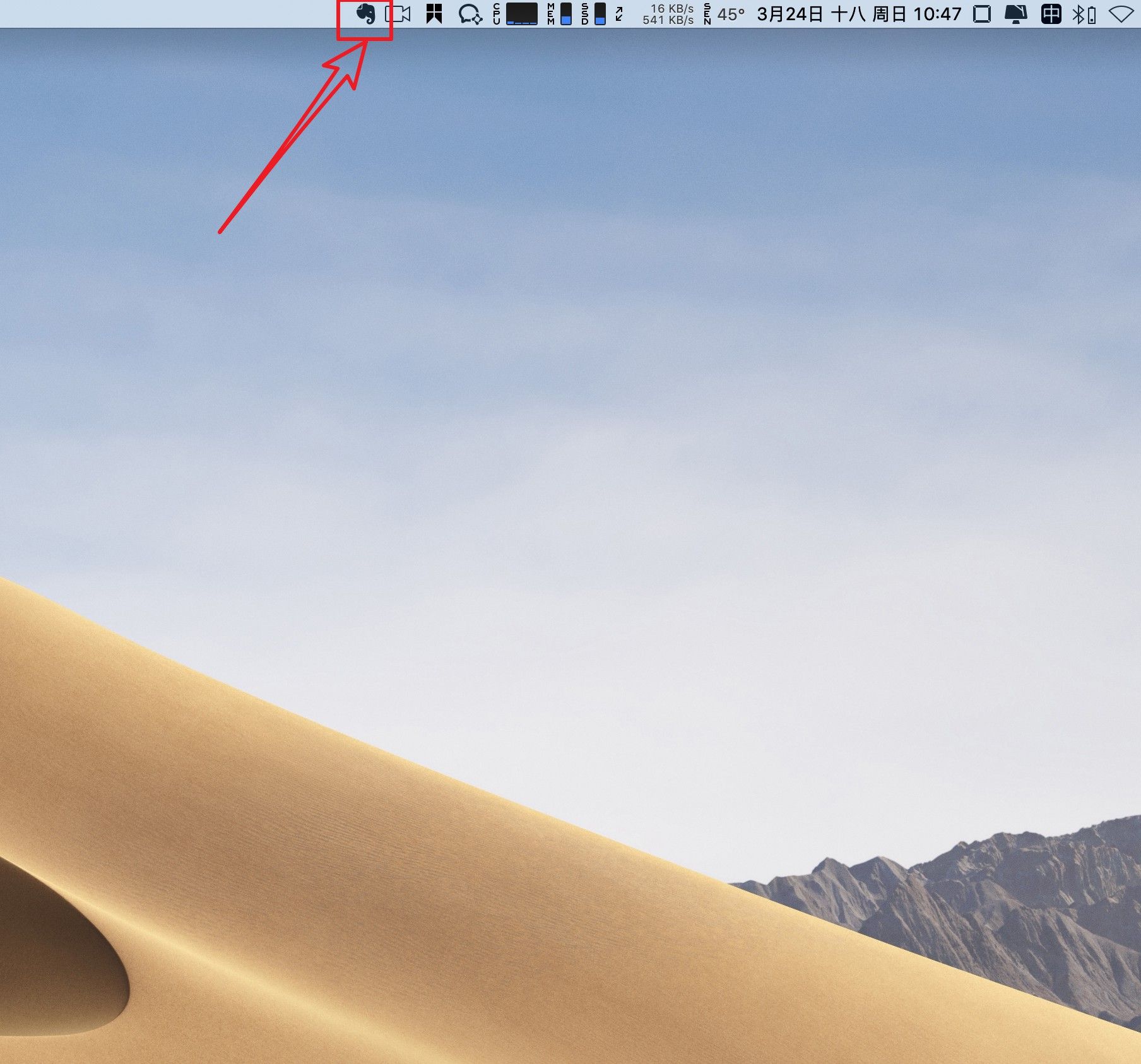
2.点击印象笔记 for mac,会弹出“印象笔记桌面助手”,左边是“全屏截图”,右边是“自选尺寸截图”,你可以根据需要点击选择截图方式。
印象笔记Mac版的快捷键有哪些?Evernote for Mac快捷键大全
印象笔记Mac版的快捷键有哪些?很多网友都在寻找这个问题的答案,Mac版Evernote作为全球闻名的管理软件,在你的生活和工作中都能帮到你,在你的手机、电脑等很多设备中都能同步以及使用,让你的生活和工作都能保持高效。
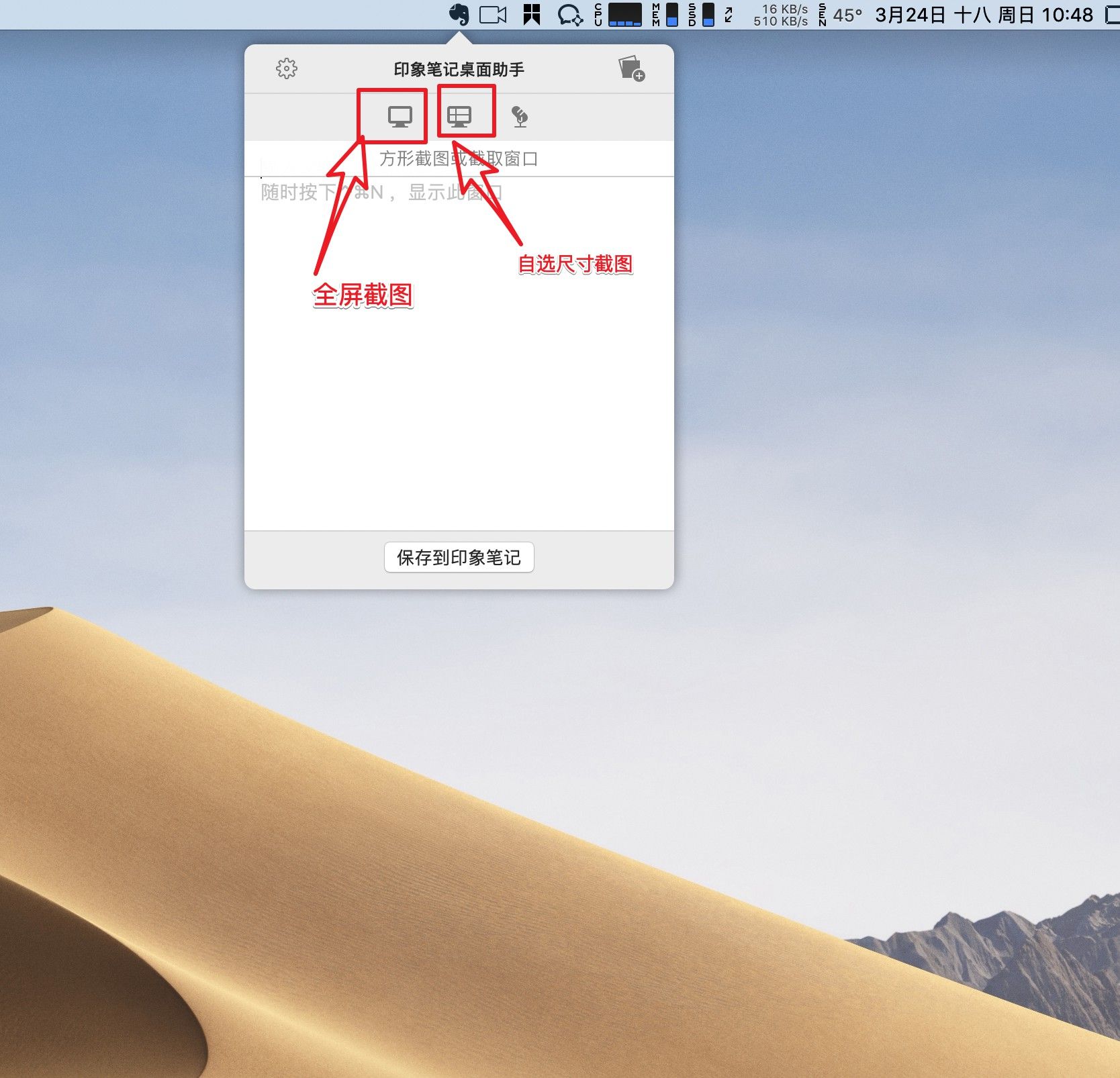
3.截图之后,点击下方的“保存到印象笔记”这样就可以保存截图了。
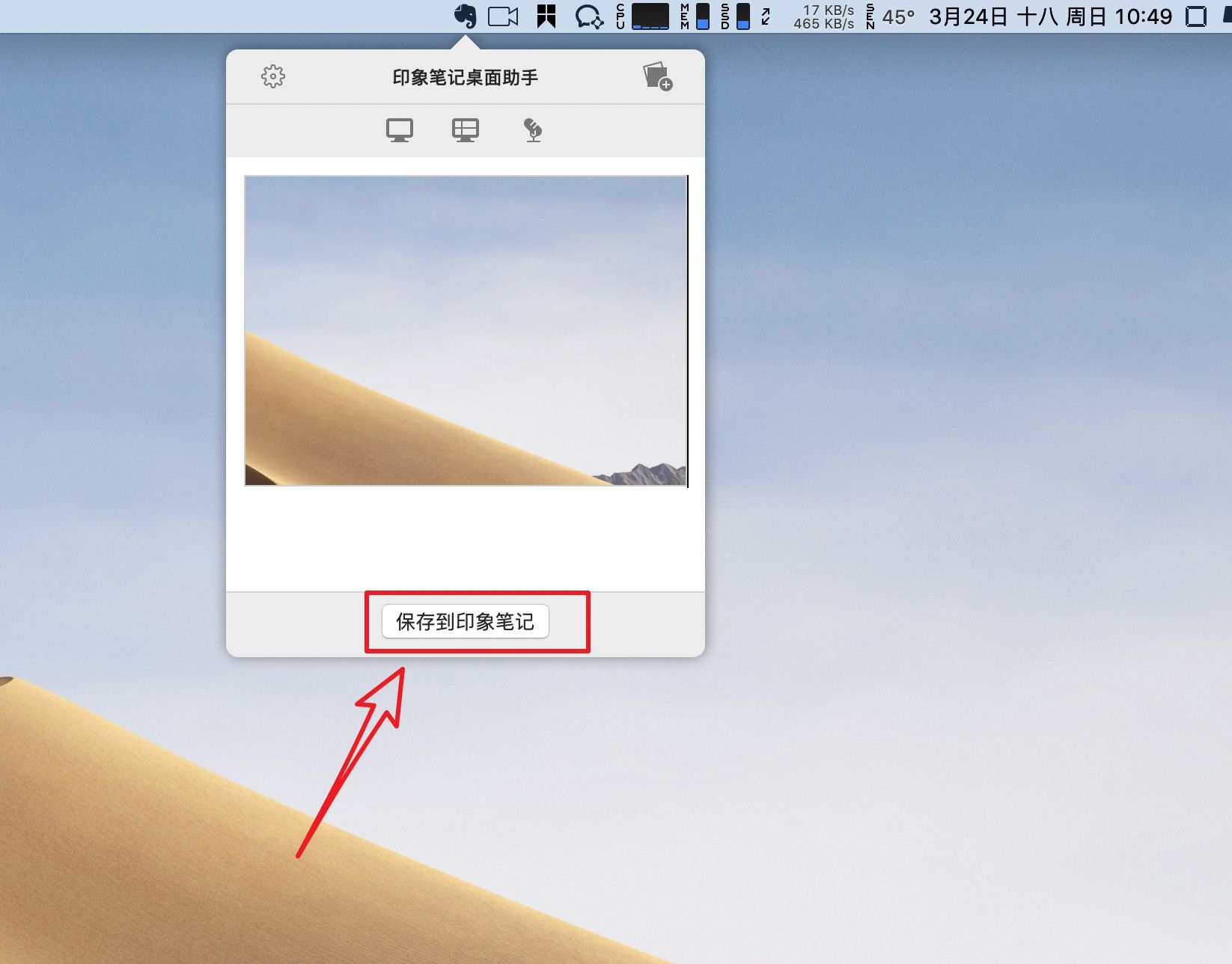
4.在笔记本中可以找到。
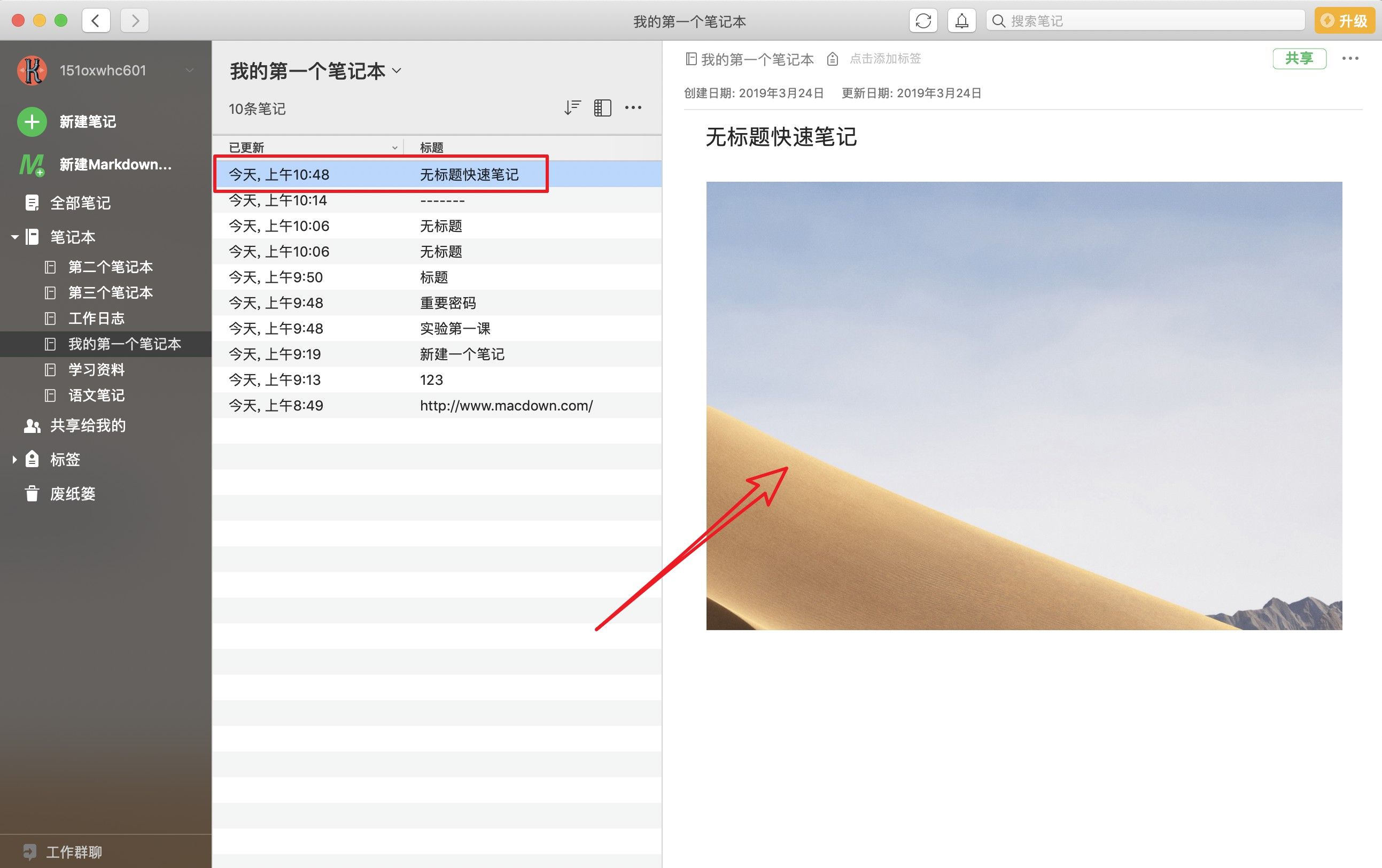
这就是使用mac版Evernote截图技巧,关于印象笔记 for mac怎么截图的方法也是很简单的,你是不是已经学会了呢?本站Mac down还为朋友们提供了很多Mac软件的使用方法,以及相关问题解答,欢迎关注本站,也请推荐给你身边的朋友,同事,小编也会继续分享更多关于Mac软件的相关知识,为你提供帮助。
Permute for Mac如何从MP4转换成MP3格式?
Permute for Mac是一款运行在Mac平台上的万能媒体格式转换工具,但是怎么从MP4格式转换成MP3格式?本文介绍Permute for Mac转换视频图片格式教程。


